|
|
Outlook 2010で予定表に祝日を追加する方法 | ||
Outlook 2010で予定表に祝日を追加する方法 |
Q&A番号:013192 更新日:2019/05/24
|
Q&A番号:013192 更新日:2019/05/24 |
 | Outlook 2010で、予定表に祝日を追加する方法について教えてください。 |
 | 「予定表オプション」機能を使用して、国や地域に合わせた祝日を予定表に表示することができます。 |
「予定表オプション」機能を使用して、国や地域に合わせた祝日を予定表に表示することができます。
はじめに
Outlook 2010では、パソコンに用意されている国や地域の祝日を選択して、予定表に追加することができます。
予定表には、複数の国や地域の祝日を同時に表示することもできます。
※ 初期の状態では、どの国の祝日も表示されていません。
操作手順
Outlook 2010で予定表に祝日を追加するには、以下の操作手順を行ってください。
リボンから「ファイル」タブをクリックし、「オプション」をクリックします。

「Outlookのオプション」が表示されます。
「予定表」をクリックし、「予定表オプション」欄の「祝日の追加」をクリックします。
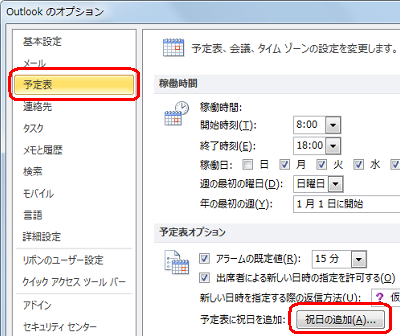
「予定表に祝日を追加」が表示されます。
祝日を追加したい国や地域名にチェックを入れて、「OK」をクリックします。
ここでは例として、「米国」にチェックを入れます。
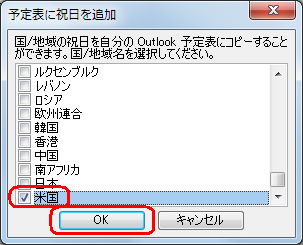
「予定表に祝日が追加されました。」というメッセージが表示されたら、「OK」をクリックします。
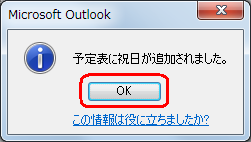
以上で操作完了です。
予定表に祝日が追加されたことを確認してください。
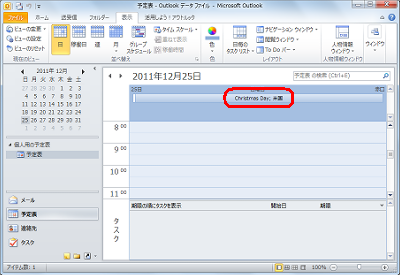
このQ&Aに出てきた用語
|
|
|


 Outlookで予定表に祝日を追加する方法
Outlookで予定表に祝日を追加する方法







